为什么会出现“搜索玩家”错误?
此错误在 Xbox 游戏机上非常普遍,并且已有详细记录。无论您使用的是新的 Series X 还是 Xbox One,您最终都会面临这样一个问题:您的游戏根本无法连接到服务器或无法找到可以匹配的玩家。
这个问题似乎也源于 PC 用户的网络问题,游戏无法与所需的服务器进行通信。我们建议您执行下面提到的以下检查以缩小问题的原因。然后,您可以适当地应用下一部分中所需的修复。让我们开始吧。
第一步:先进行这3项检查!
首先执行这些检查。如果您似乎面临网络问题,那么您可以使用下一部分中的修复程序来解决相同的问题。如果服务器似乎已关闭,那么您别无选择,只能等待一段时间,如果您的防火墙规则阻止了与 Halo 服务器的连接,那么您只需使用防火墙设置顶部的图标即可恢复它们。请按照以下教程开始。
检查1:检查网络连接
我们建议您尝试在浏览器中访问一个常用网站并检查您的连接。如果您遇到网络问题,但它似乎在其他设备上运行良好,那么您可以按照下一节进行网络修复。
但是,如果您的网络当前似乎不可用,则您的 ISP 可能面临问题。在这种情况下,您别无选择,只能等待一段时间。此类错误通常会在几个小时内得到解决。然后您应该能够连接到 Halo Infinite 服务器并按预期玩游戏。
检查 2:检查服务器状态
我们建议您查看 Halo Infinite 和 343 Industries 的 Twitter 频道。如果面临广泛的服务器问题,那么您很可能会找到相同的最新推文。在这种情况下,您只需等待适当的时间,直到开发人员解决问题。
但是,如果服务器已启动并正在运行,那么您可以使用以下修复程序让 Halo Infinite 在您的系统上再次运行。
检查 3:检查您的防火墙设置
我们建议您检查您的防火墙设置是否有任何被阻止的 Steam 和 Halo Infinite 服务器连接。如果您从 Xbox 应用程序安装游戏,则需要验证 Xbox 服务的网络连接。请按照以下教程开始。
按键盘上的 Windows 图标启动“开始”菜单并搜索“防火墙”。单击并启动“具有高级安全性的 Windows Defender 防火墙”。
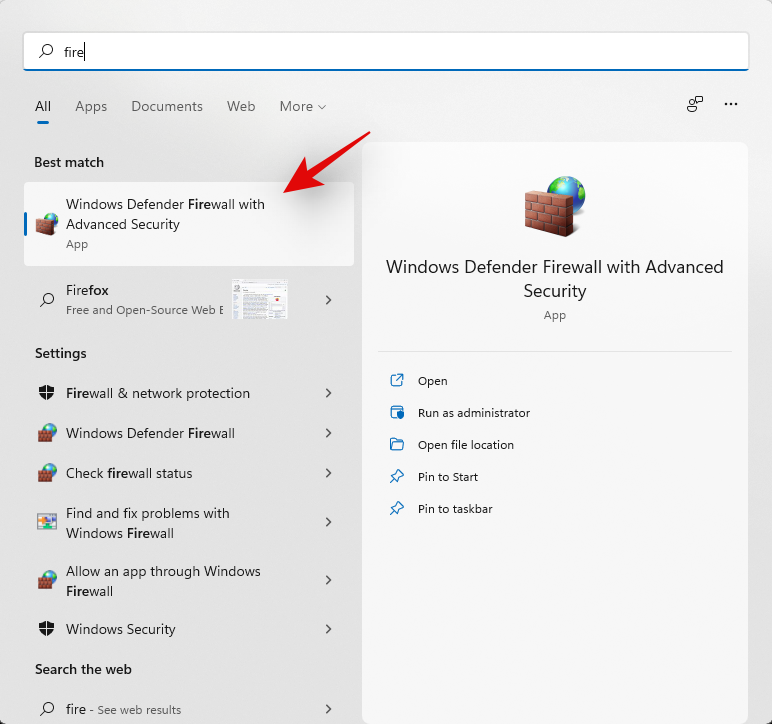
单击“入站规则”并在列表中查找与 Steam、Xbox 和 Halo Infinite 相关的任何规则。如果您找到与这些服务相关的连接,旁边有一个被阻止的标志,然后单击并选择它。绿色复选标记表示允许连接,您无需担心它们。
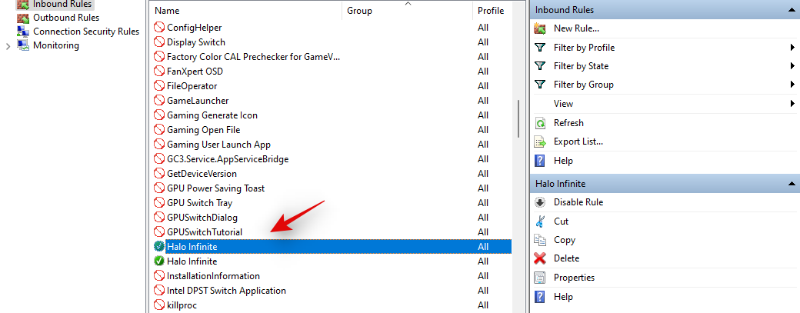
单击右侧的“属性”。
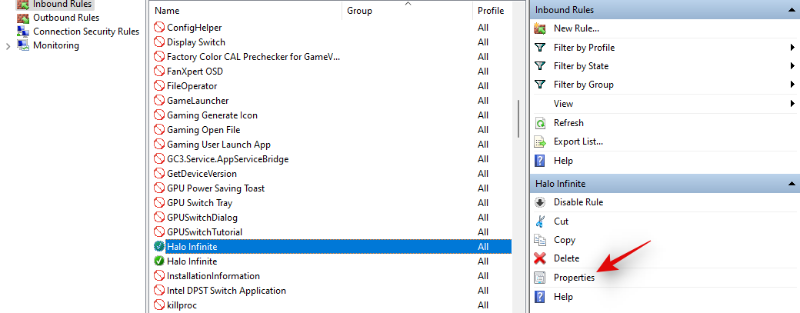
单击并选择“允许连接”。
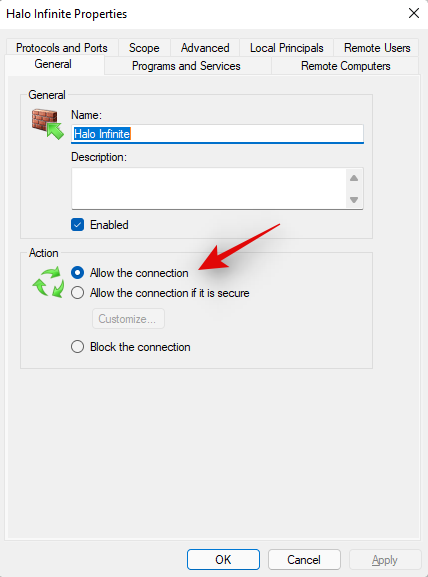
现在最后点击“确定”。
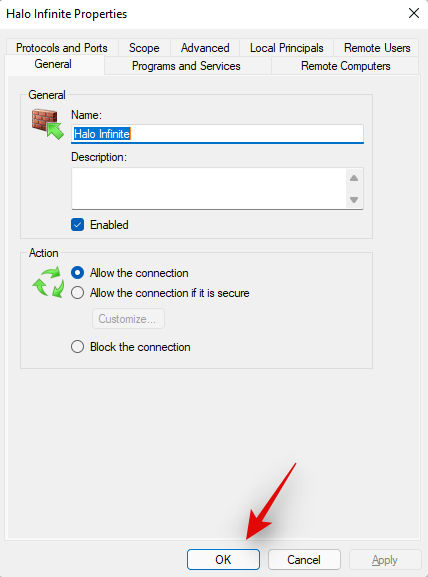
对所有其他被阻止的连接重复上述步骤。
完成后,单击并切换到出站连接。现在重复上述相同的步骤,以取消阻止相关服务和 Halo Infinite 的任何出站连接。现在,再次尝试加入比赛。如果被阻止的防火墙设置是您系统上出现此问题的原因,那么现在应该修复它。
第 2 步:尝试这 8 个修复“搜索玩家”问题的方法
如果此时您通过了上面列出的所有检查,那么我们建议您使用下面的教程来应用以下修复。我们建议您从网络连接故障排除之外的第一个修复开始,然后通过列表逐步解决问题。让我们开始吧。
修复 1:如果您遇到网络问题
如果您遇到网络问题并使用上述检查确定了相同的问题,那么我们建议您尝试下面列出的以下故障排除方法。
1.1 重启路由器
这是我们在任何设备上遇到网络错误时都会做的第一个修复。只需关闭路由器电源,等待 20 秒,然后再次打开它。这将使您的 ISP、路由器和 PC 有足够的时间在它们的末端刷新和重新建立连接,这应该有助于修复阻止您访问互联网的任何错误或错误。但是,如果您仍然无法访问 Internet,那么我们建议您转到下一个修复程序。
1.2 尝试有线连接
此时,如果您一直使用无线连接,我们建议您尝试有线连接。您的无线网络可能遇到问题,或者可能有太多设备连接到同一频道。
如果您的 PC 似乎能够使用有线连接连接到 Internet,那么您的无线网络可能会遇到任何问题。我们建议您根据需要更改路由器密码、Wi-Fi 密码、更改操作通道和安全协议,以确保一切正常。您的 ISP 也可能在他们的最后更改了一些内容,这可能需要在您的路由器设置中进行额外设置。您可以联系您的 ISP 进行验证。
1.3 尝试不同的连接
如果此时您仍然面临网络问题,那么我们建议您尝试使用不同的网络连接。如果您能够使用不同的连接访问互联网,则可能是您之前的连接存在问题,您需要与您的 ISP 联系以解决该问题。
但是,如果您也无法通过新的工作连接访问互联网,那么问题很可能与您的系统有关。您的防火墙设置可能被搞砸了,或者您当前为网络适配器设置了不正确的设置。在这种情况下,我们建议您查看并安装与您的 Wi-Fi 相关的所有未决更新,并验证您的 DNS、DHCP 和 Mac 地址设置,以确保一切正常。
1.4 更改您的 DNS
此时,我们建议您尝试将 DNS 更改为公共 DNS。可能是您的 ISP 的 DNS 无法处理对 AAA 标题的大量请求,这就是您在 Halo Infinite 中面临网络问题的原因。使用我们的本教程轻松更改系统上的 DNS。
1.5 联系您的 ISP
如果此时您的网络仍然存在问题,那么我们建议您与您的 ISP 联系。您的网络可能已关闭或面临当前正在后台修复的服务器问题。在所有此类情况下,等待将是您的最佳选择。
修复 2:Xbox 用户的已知问题
如果您是面临此问题的 Xbox 用户,那么您会很高兴 (?) 知道这是一个众所周知且遇到的问题。导致此问题的主要情况有两种,一种是新 Xbox 控制台中的快速恢复功能,另一种是从正在进行的火力小组中随机退出。如果您尝试在 30 分钟后从快速恢复恢复 Halo Infinite,那么您最终将面临此问题。
Halo Infinite 目前没有针对快速恢复功能进行优化,因此官方修复是简单地从该功能中删除游戏。然后,您可以重新启动控制台并按预期玩游戏而不会出现任何问题。
用户似乎也陷入了这种搜索玩家的循环中,以防您在加入火力队时最终崩溃。当您尝试在正在进行的比赛中使用社交链接重新加入球队时,事情只会变得更糟。
这会将您置于加入循环中,阻止您加入任何游戏,直到您重新启动控制台和游戏。只需重新启动您的控制台和游戏,问题就会在您的系统上得到解决。我们建议您尽早在 1 月份发布下一个重大更新时更新您的游戏。
修复 3:如果您是 Steam 用户,请检查文件完整性
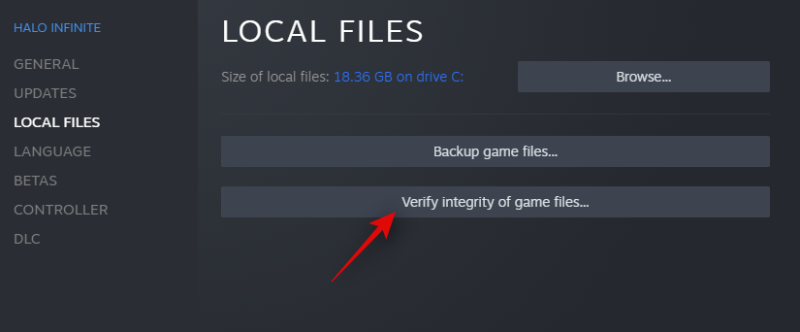
如果您仍然遇到此问题,我们建议您检查 Halo Infinite 安装的文件完整性。这将有助于识别系统中丢失和损坏的文件并自动替换它们。前往Steam > 库 > Halo Infinite > 属性 > 本地文件 > 验证游戏文件的完整性以开始此过程。
此过程完成后,您将看到被替换的文件列表。如果有任何文件被替换,那么建议您现在尝试加入比赛。您现在应该可以在您的系统上按预期玩 Halo Infinite。
修复4:重新启动游戏
重启 Halo Infinite 通常可以解决大多数加入问题。如果您还没有重新启动游戏,那么我们建议您尽早重新启动它。这不仅有助于修复游戏无法找到玩家的错误,还修复了您在大厅或启动画面中卡在加入循环中的问题。
我们还建议您在使用时重新启动 PC,这将有助于您的驱动程序正确加载并确保网络连接已在后台重置。
修复 5:等待它
此时,等待是您最好的选择。我们建议您等待几个小时,并留出足够的时间来帮助 Halo 服务器自行解决问题,而且还可以让您的 ISP 修复遇到的任何网络问题。您还可能面临您所在地区的特定问题,这些问题不会记录在官方来源中。等待它会让开发人员有足够的时间来解决任何此类问题。
修复 6:尝试旧的自定义游戏技巧
这是过去在较旧的 Halo 游戏中用于修复此类错误的技巧,但您也可以在 Halo Infinite 中使用它。这个技巧涉及在服务器上创建然后停止自定义私人游戏,这有助于重新建立和刷新现在应该允许您在 PC 上按预期玩游戏的连接。
只需创建一个新的自定义游戏,添加一些机器人,将其关闭,然后启动游戏。第一轮开始后,退出游戏并立即尝试加入快速游戏或嘉年华比赛。如果一切顺利,您现在应该可以按预期加入 Halo Infinite 中的游戏。
修复 7:检查 Wi-Fi 和蓝牙适配器更新
您还可能面临游戏当前与 PC 上安装的驱动程序不兼容的问题。Wi-Fi 和蓝牙驱动程序很少会导致此问题,但更新它们仍然是一个好主意。
更新的驱动程序可能有助于修复您的 PC 在尝试连接到 Halo 服务器时遇到的错误。检查 Windows 更新和您的 OEM 支持站点,了解当前可用于您的设置的任何 BT 和 Wi-Fi 更新。
修复 8:联系支持
如果您仍然遇到问题,那么我们建议您提交支持票并从系统中卸载游戏。Halo Infinite 可以从 Xbox 应用程序或 Steam 商店免费下载。因此,如果您是从 Steam 下载游戏,那么我们建议您这次尝试使用 Xbox 应用程序,如果您使用过 Xbox 应用程序,那么我们建议您改用 Steam 应用程序。

